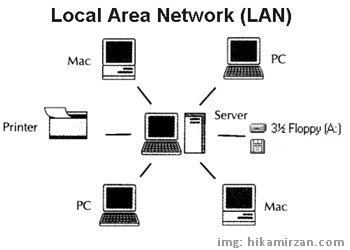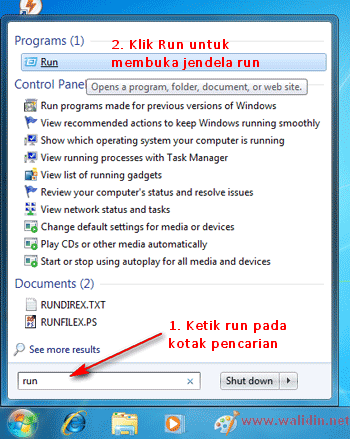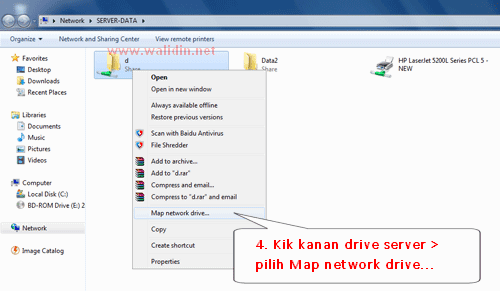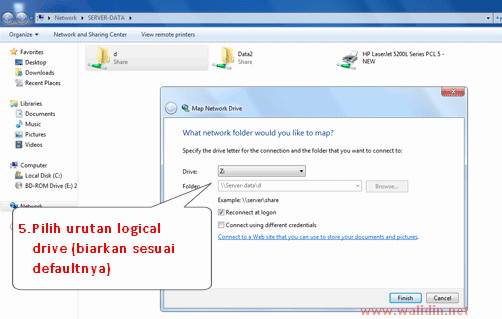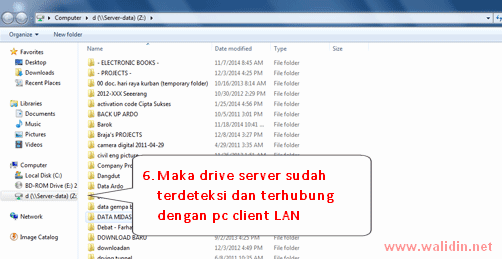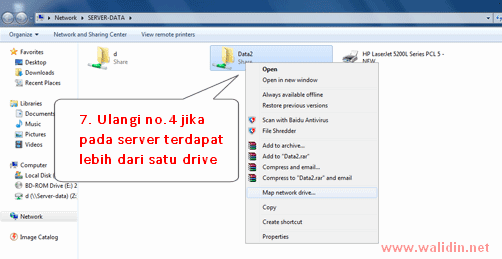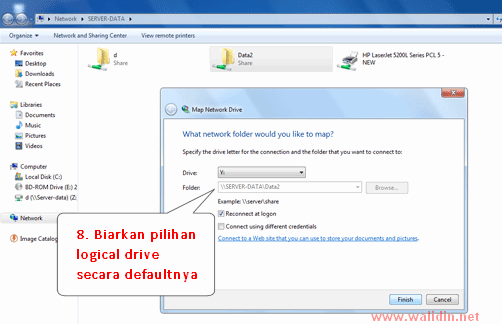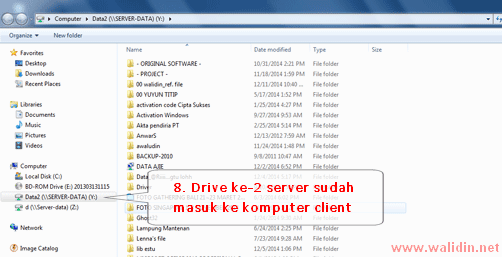Cara menghubungkan komputer ke server
Banyak perusahaan yang menerapkan sistem server data sekarang ini, meski jumlah pc-nya tidak mencapai ratusan atau mungkin hanya beberapa puluh saja. Dengan adanya penyimpanan data yang terpusat di server maka semua data akan jauh lebih cepat diakses oleh setiap karyawan yang membutuhkannya. Server data memiliki peranan penting dalam penyimpanan seluruh data-data perusahaan yang berkaitan dengan data umum yang akan dikerjakan oleh setiap karyawan.
Misalnya;
Sebuah perusahaan konsultan arsitek memiliki team arsitek 20~50 orang, menerapkan jaringan LAN dan satu server, di mana server tersebut difungsikan sebagai server data untuk menyimpan seluruh pekerjaan gambar-gambar arsitek.
Ketika si A membuat gambar arsitek dan akan diedit oleh si B, maka si B dapat langsung membuka data gambar tersebut (di server data) menggunakan komputer si B, begitu juga dengan si C atau si D yang ingin membantu pekerjaan gambar-bambar arsitek tersebut agar cepat selesai dengan komputernya masing-masing (baca: disebut komputer client). Dengan mengakses data yang ditempatkan di server, maka setiap arsitek tidak perlu repot bertukar data melalui flashdisk untuk diberikan/dibagikan ke anggota tim lainnya. Dan ketika akan mengambil data “yang paling update” tidak perlu repot dengan pertanyaan – Data yang paling update berada di komputer siapa?, jika tidak tahu sama sekali maka untuk mengambil data yang paling update harus menyalakan semua pc dari tim arsitek yang mengejakan proyek tersebut. Dengan adanya server, maka setiap orang akan terbantu secara cepat untuk mengakses data pekerjaan yang diperlukan.
Itulah contoh ilustrasi penerapan yang bisa diterapkan pada sebuah jaringan LAN lokal. Ini adalah tutorial yang berkaitan dengan tutorial sebelumnya tentang Cara Menghubungkan Komputer ke Printer LAN Melalui TCP-IP. Silahkan anda baca artikel terkait tersebut.
Berikut cara menghubungkan komputer client ke server pada jaringan lokal di kantor:
Jangan lupa pastikan kabel lan sudah terkoneksi satu-sama lain.
- Pada start menu ketik “Run” (tanpa tanda petik) > kemudian klik Run untuk membuka kotak dialognya.
- Ketik alamat server yang ada pada jaringan LAN
Anda dapat melihat alamat server pada properties komputer server; caranya klik kanan pada ”
Computer
- ” > pilih
Properties
- , lihat nama komputer server.
- Klik kanan pada Drive Server > pilih Map network drive…
- Langkah berikutnya yaitu pilih urutan logical drive (biarkan sesuai defaultnya) > klik Finish
Maka drive (komputer) server langsung terdeteksi oleh komputer client.
- Ulangi langkah image No.4 & 5 untuk drive server yang lainnya jika lebih dari satu
Itulah tips dan trik cara mengkoneksikan komputer ke server. Semoga panduan ini bermanfaat buat anda.
Sumber : https://www.walidin.net/2015/08/cara-menghubungkan-komputer-ke-server-di-kantor.html
Nama : Reza Febianto
Asal : SMKN 1 Bawang